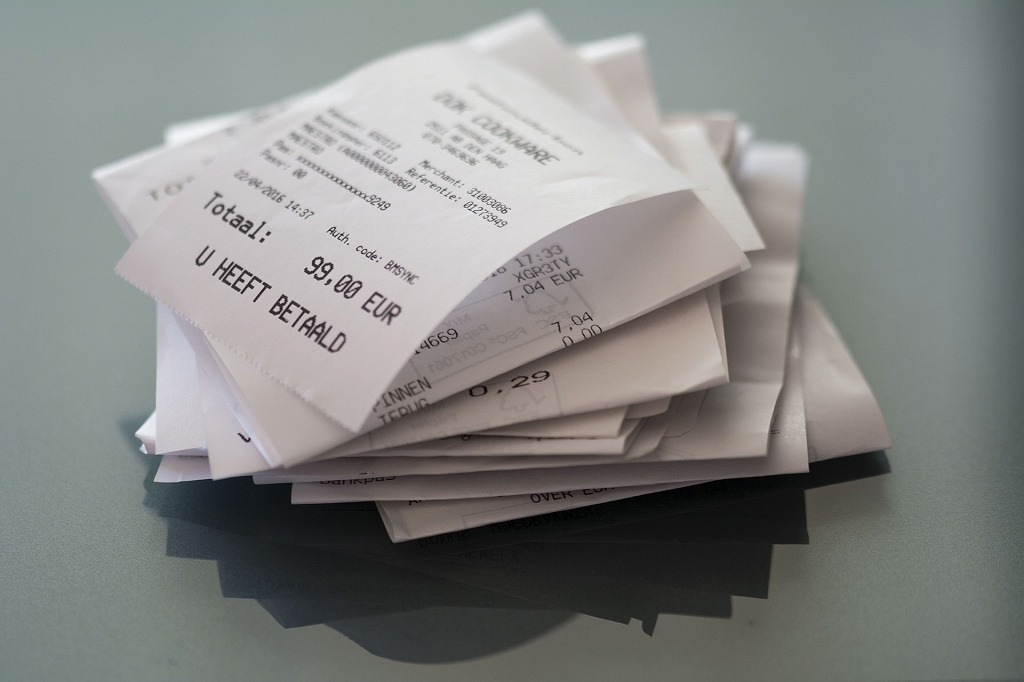
個人事業主になってから領収書を管理しなければいけませんが家にプリンタはありません。
そこで今回はAmazonの領収書をコンビニプリントする方法をまとめてみました。
Amazonの領収書は自分で印刷する

Amazonから届く段ボールの中には領収書は入っていません。
これまで領収書は特に必要無かったので気にしていませんでしたが、何か買った時には領収書がセットになっているイメージがあったので何で入っていないか不思議でした。
調べてみると、注文商品が発送された時点で支払いが発生するので、段ボールに注文商品を梱包している段階ではまだ支払いが完了していないので領収書を同封することができないようです。
このため、Amazonの領収書は自分で印刷するしかありません。
ちなみに自宅にプリンタが無いのでコンビニプリントで領収書を印刷することにします。
Amazonの領収書をPDFに変換(PCの場合)
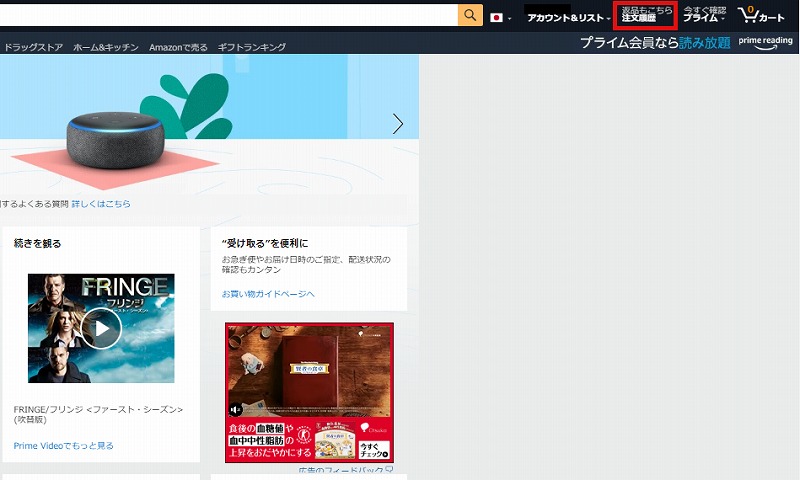
右上の「注文履歴」をクリックします。
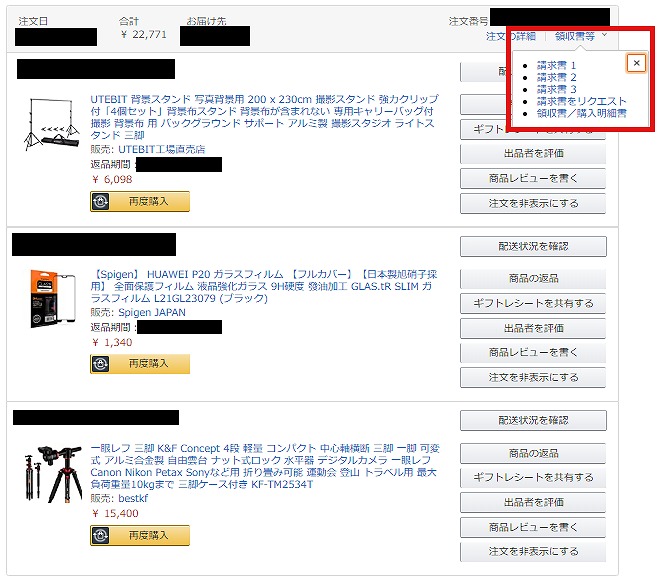
注文履歴の一覧が表示されます。
印刷したい注文の右上にある「領収書等」をクリックして、「領収書/購入明細書」をクリック。
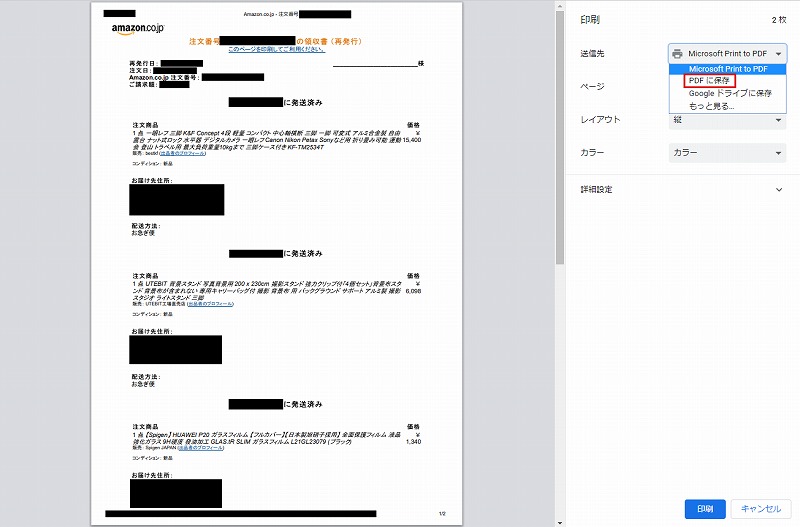
領収書が表示されるので画面上部にある「このページを印刷してご利用ください」をクリック。
今回はコンビニプリントを行うので、送信先の部分を「PDFに保存」に変更して印刷ボタンをクリックすると領収書のPDFが作成されます。
Amazonの領収書をPDFに変換(スマホの場合)
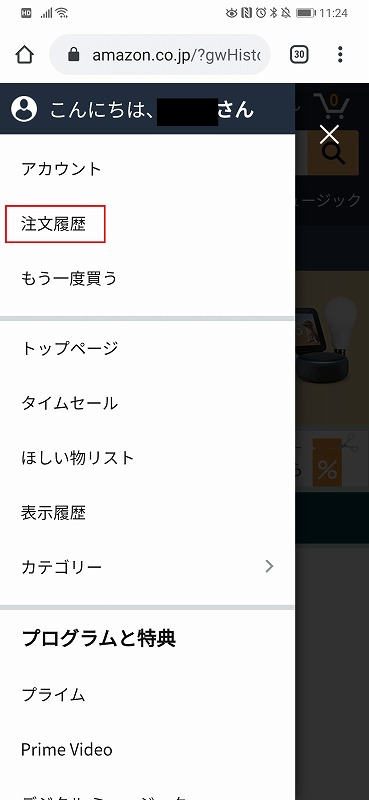
メニューの中から「注文履歴」を選択。
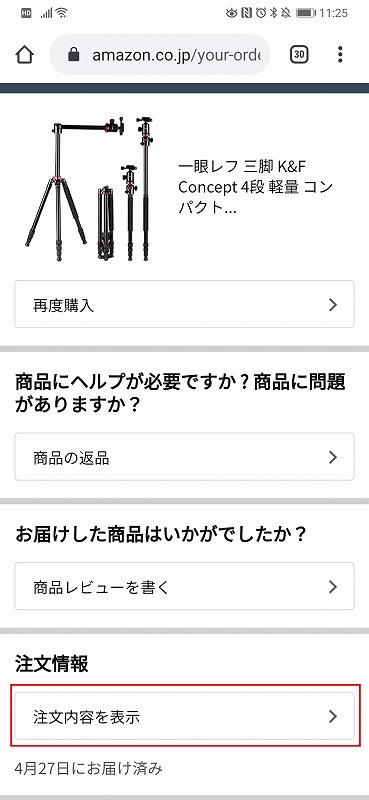
注文情報の「注文内容を表示」を選択。
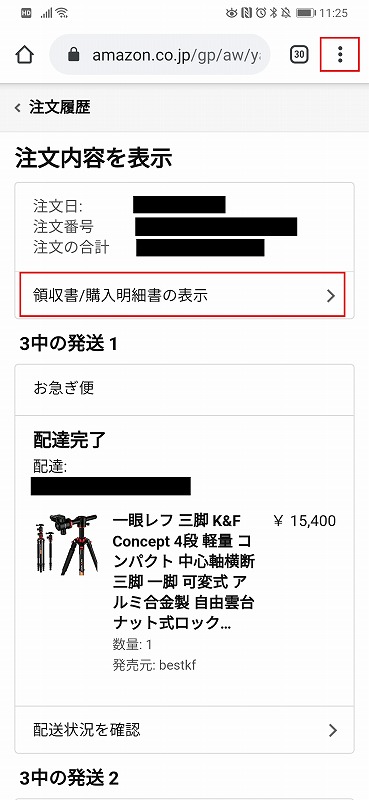
「領収書/購入明細書の表示」を選択し、領収書が表示されたらHPアドレスの右側の点々を選択。
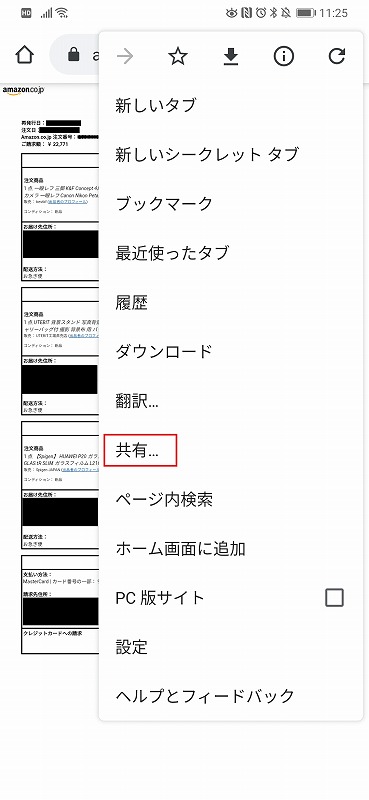
「共有」を選択。
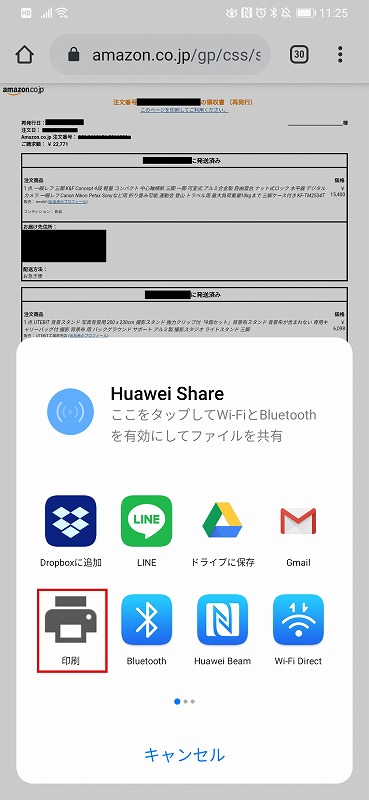
「印刷」を選択。
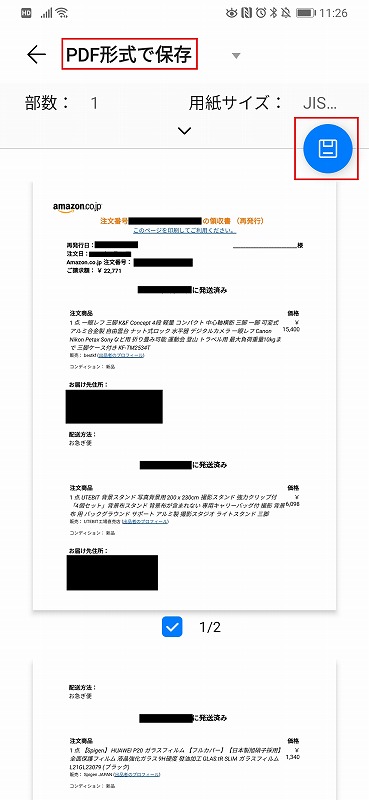
「PDF形式で保存」に変更して印刷。
これでPDF形式で領収書ができました。
ネットプリント(PC・セブンイレブンの場合)
ネットプリントと検索するとHPが出てきます。
公式HPはこちらから。
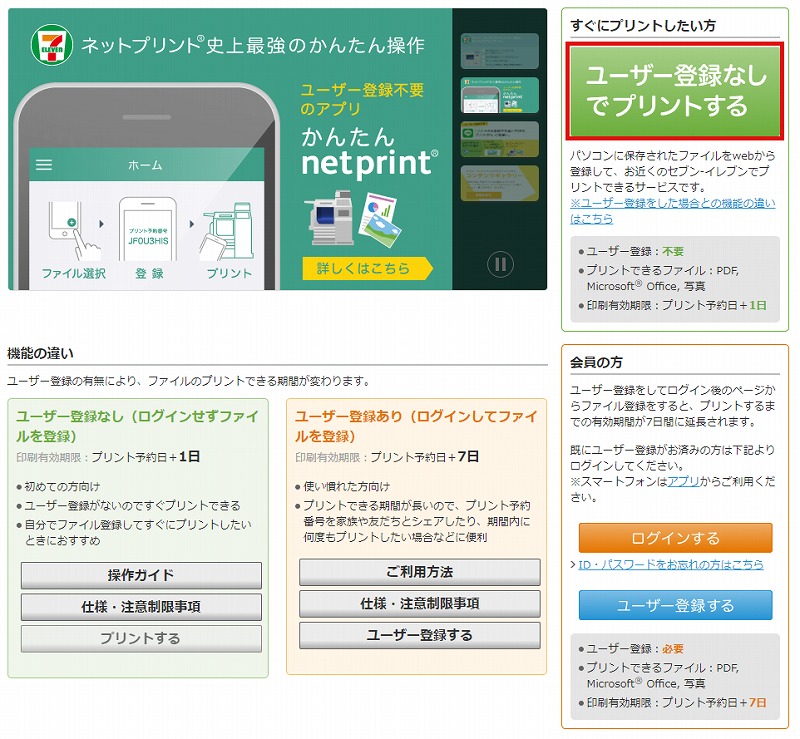
「ユーザー登録なしでプリントする」を選択。
印刷データの有効期限が長さの違いだけなのでユーザー登録なしで問題ありあせん。
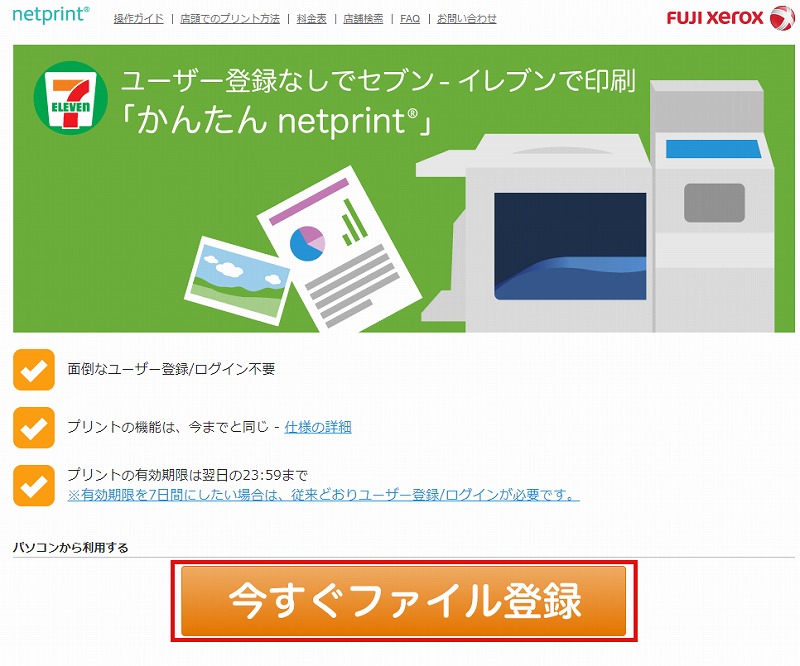
「今すぐファイル登録」を選択。
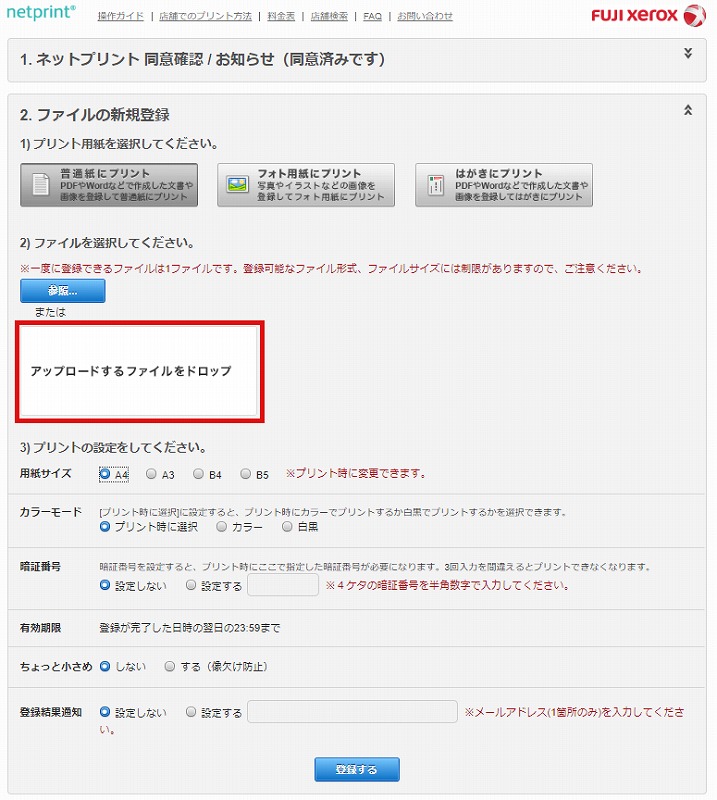
先ほど作成した領収書のデータをアップロードして登録。
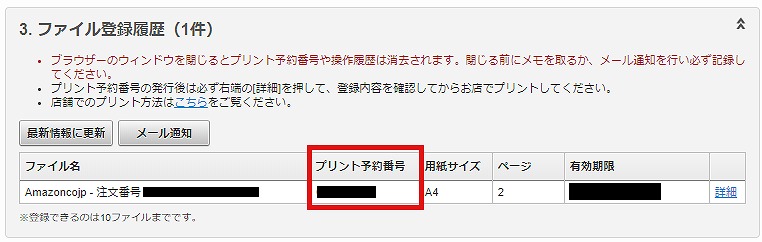
プリント予約番号をスマホで写真を撮っておき、コンビニのプリンタに入力すると印刷できます。
ネットプリント(スマホ・セブンイレブンの場合)
ネットプリントと検索するとHPが出てきます。
公式HPはこちらから。
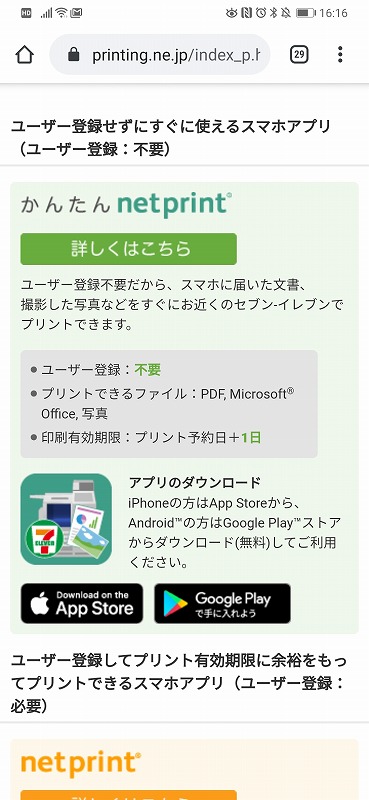
アプリをダウンロードするか、
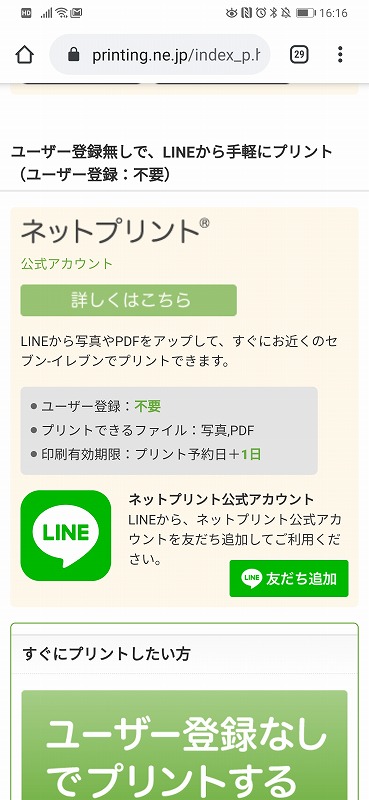
ラインから、ネットプリント公式アカウントを友達追加します。
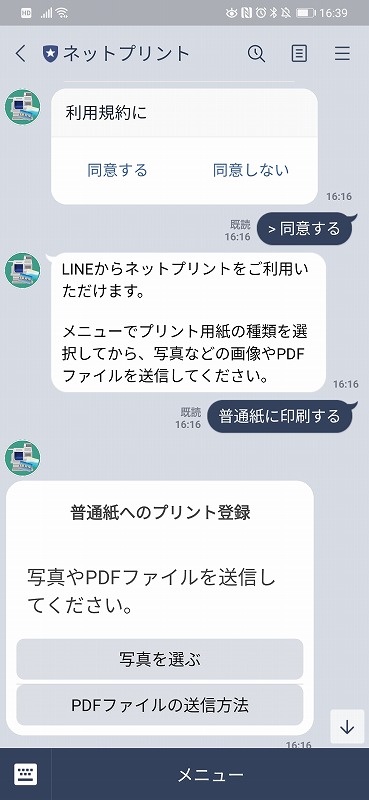
プリント用紙の種類などを選択していき、先ほど作成したPDFの領収書データをアップします。
.jpg)
ラインを閉じて、領収書のPDFデータを開きファイルの送信を選択。
-1.jpg)
送信先で「LINE」を選択。
-1.jpg)
PCの時と同じように予約番号が表示されるのでコンビニのプリンタに入力すると印刷できます。

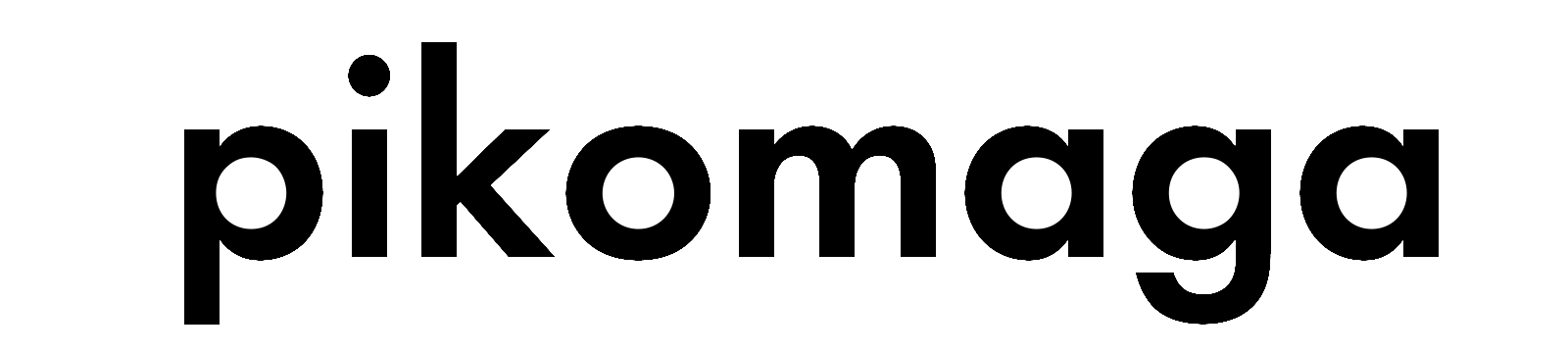


-300x169.jpg)




